SolidWorks三维建模训练一百三十六简单台阶球
1、如下所示,
打开SolidWorks软件,新建一空白的零件,
保存为:
SolidWorks三维建模训练一百三十六简单台阶球
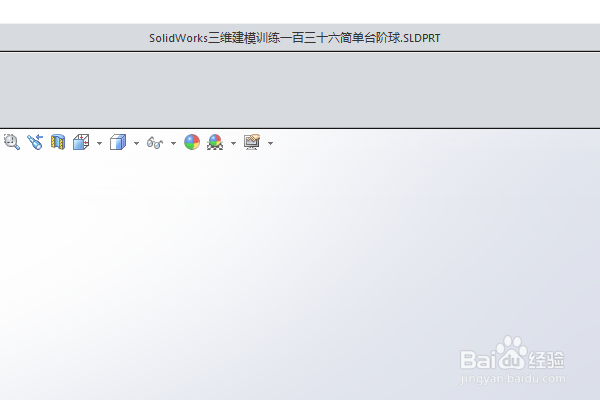
2、执行【旋转凸台/基体——前视基准面】,进入到草图环境,
激活圆命令,以原点为圆心画一个半径R100的圆,
激活直线命令,连接圆的上下端点,
激活裁剪命令,裁剪竖直线段的左边半圆,
点击退出草图、
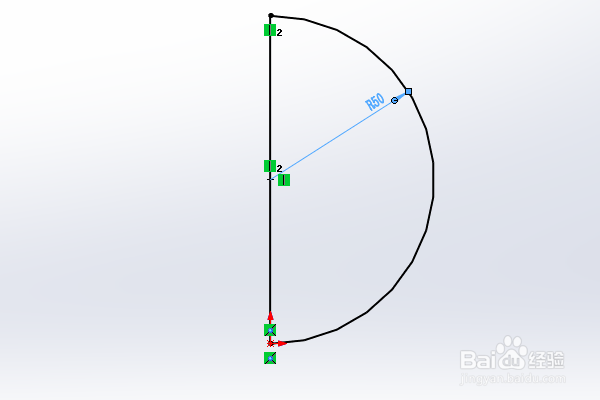
3、回到旋转对话框,选择竖直线段为旋转轴,
回车,完成并结束本次旋转操作。
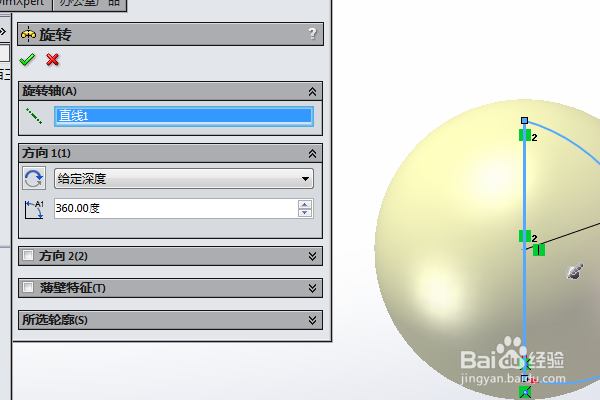
4、执行【拉伸凸台/基体——上视基准面】,进入到草图环境,
激活矩形命令,画一个正方形,
激活智能尺寸命令,标注边长100,边距离原点都是50
点击退出草图。
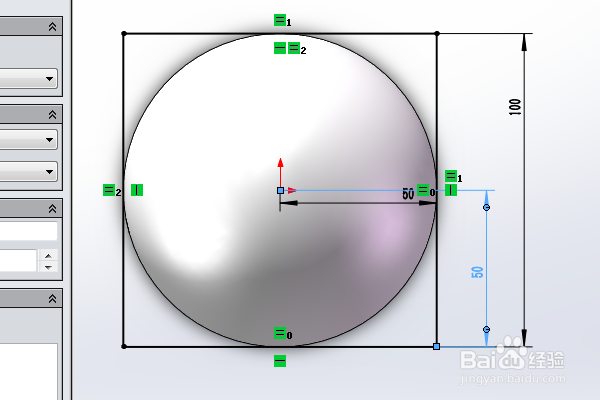
5、回到对话框,设置距离为10,调整方向,
回车,完成并结束本次拉伸操作。

6、执行【拉伸凸台/基体——实体平面】,进入到草图环境,
激活等距实体命令,向外等距偏移10,
点击√,完成并结束本次等距实体操作,
点击退出草图。

7、回到对话框,调整方向,设置距离默认10,
回车,完成并结束本次拉伸操作。
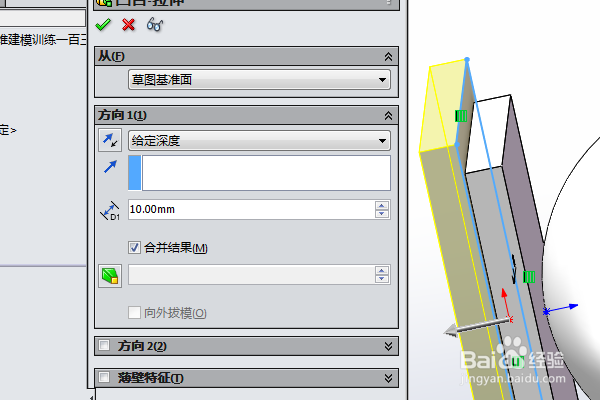
8、隐藏原点,点击实体中上色的特征,在弹出的临时工具栏中点击“外观——特征”,
然后在最底下的拉伸特征指定粉红色,中间拉伸特征指定网格效果,最上面的球指定为“蓝发光二极管”,
至此,
这简单实体的建模操作就演示完成,本次练习结束。

声明:本网站引用、摘录或转载内容仅供网站访问者交流或参考,不代表本站立场,如存在版权或非法内容,请联系站长删除,联系邮箱:site.kefu@qq.com。
阅读量:54
阅读量:106
阅读量:129
阅读量:36
阅读量:102